
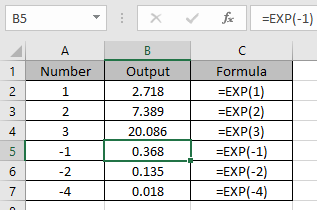
Dans cet article, nous allons apprendre à utiliser la Fonction EXP dans Excel.
que sont les exposants dans Excel ?
En termes simples, l’exposant d’un nombre est le nombre de fois que le nombre est multiplié.
= 23 (En Mathématiques) = 8
= 2 ^ 3 (Dans Excel) = 8
Caret ( ^ ) signe est utilisé pour prendre de la PUISSANCE d’un nombre., Pour utiliser cette méthode, commencez d’abord par le signe equals ( = ), puis utilisez le signe caret ( ^ ) entre les nombres, pour alimenter.
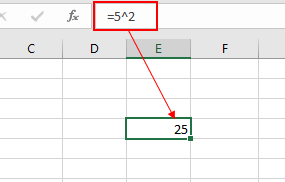
comme indiqué dans l’instantané ci-dessus, la puissance 2 de 5 est 25, ce qui est 5 x 5 égale 25.
Il existe 3 façons d’utiliser la puissance d’un nombre dans Excel.
- utilisez le caractère multiply ( ^ )
- Excel POWER function
- utilisez la fonction EXP uniquement pour obtenir des puissances de e (e = 2.7128..).
e est un nombre d’euler inventé par John Napier. C’est un nombre irrationnel écrit comme e = 2.718281828459… ., Ceci est généralement utilisé comme base de la fonction logarithmique naturelle. C’est un nombre mathématique très précieux et largement utilisé en mathématiques. En savoir plus sur la syntaxe de la fonction EXP et un exemple pour illustrer l’utilisation de la fonction.
fonction EXP dans Excel
la fonction EXP Renvoie un nombre lorsque le nombre 2.7128 which qui est e obtient la puissance du nombre n. par exemple lorsque =e * e * e = e^3 ou peut être extrait en utilisant la fonction ci-dessous =EXP(3).,
Syntaxe:
=EXP(nombre)
nombre : une valeur numérique
Exemple :
l’Ensemble de ces pourrait être déroutant. Comprenons comment utiliser la fonction en utilisant un exemple. Ici, nous avons quelques chiffres pour donner une entrée pour la fonction EXP.

Utilisez la formule:
=EXP(1)
La valeur retournée ici sera la valeur de e.

Utilisez la formule dans d’autres cellules pour obtenir les pouvoirs de l’irrationnel constante « e”.,
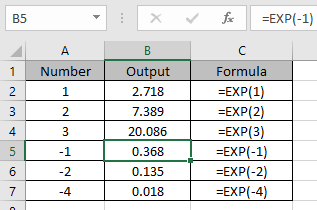
Comme vous pouvez le voir, la fonction retourne la valeur de e et de sa puissance. La fonction LN est un type de fonction mathématique qui utilise également le nombre irrationnel comme base. Voyons ci-dessous
Fonction LN dans Excel
ici, nous avons des nombres dans la colonne A. Nous devons trouver le Ln de ces nombres.
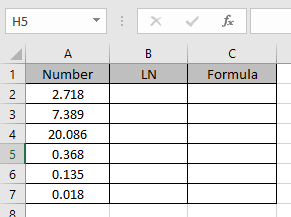
ces nombres sont générés à l’aide des fonctions EXP car nous ne pouvons pas obtenir la valeur constante de « e” dans Excel.,
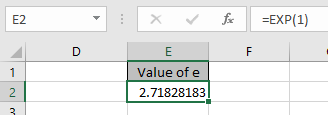
Utiliser la formule
=LN(A2)
Ici LN renvoie la valeur Logarithmique de A2 à la base « e”.

e1= 2.7128..
1 = loge(e)
ci-dessus équation stats que LN(e) = 1
Maintenant, nous allons appliquer la formule à d’autres cellules pour obtenir le LN de tous les numéros.

comme vous pouvez le voir, la Fonction LN Renvoie le logarithmique des nombres en base E.,
Voici toutes les notes d’observation utilisant la fonction EXP dans Excel
Notes:
- toute valeur non numérique donnée en entrée retournera comme erreur par la fonction
- Vous pouvez alimenter les arguments à la fonction directement ou en utilisant la référence de cellule comme expliqué dans l’exemple.
J’espère que cet article sur L’utilisation de la fonction EXP dans Excel est explicatif. Trouvez plus d’articles sur les valeurs de calculs mathématiques et les formules Excel connexes ici. Si vous avez aimé nos blogs, partagez-le avec vos amis sur Facebook. Et vous pouvez également nous suivre sur Twitter et Facebook., Nous aimerions avoir de vos nouvelles, faites-nous savoir comment nous pouvons améliorer, compléter ou innover notre travail et le rendre meilleur pour vous. Écrivez-nous à [email protected].,
Articles Connexes :
Comment faire pour utiliser la fonction ROUND dans Excel | arrondit le nombre le plus proche num_digit décimal à l’aide de la fonction dans Excel
Comment utiliser le ROUNDUP fonction dans Excel | arrondit le nombre le plus proche num_digit décimal à l’aide de la ROUNDUP fonction dans Excel
Comment faire pour utiliser la fonction ROUNDDOWN fonction dans Excel | arrondit le nombre le plus proche num_digit décimal à l’aide de la ROUNDDOWN fonction dans Excel
Comment utiliser Excel F. TEST de Fonction dans Excel : Le F.,La fonction de TEST est utilisée pour calculer la statistique F de deux échantillons dans excel en interne et renvoie la probabilité à deux queues de la statistique F sous hypothèse nulle.
comment utiliser la fonction Excel T. TEST dans Excel : la fonction T. TEST est utilisée pour déterminer la confiance d’une analyse dans Excel. Mathématiquement, il est utilisé pour savoir si la moyenne des deux échantillons sont égales ou non. T. la fonction de TEST est utilisée pour accepter ou rejeter l’hypothèse nulle.,
comment utiliser la fonction DEVSQ dans Excel : la fonction DEVSQ est une fonction statistique intégrée pour calculer la somme des écarts au carré par rapport à la moyenne ou à la moyenne de la distribution donnée fournie.
comment calculer L’écart-type dans Excel : pour calculer l’écart-type, nous avons différentes fonctions dans Excel. L’écart type est la racine carrée de la valeur de variance, mais il en dit plus sur l’ensemble de données que sur la variance.
comment utiliser la fonction VAR dans Excel : Calculez la variance pour l’exemple de jeu de données dans excel à l’aide de la fonction VAR dans Excel.,
articles populaires:
comment utiliser la fonction IF dans Excel : L’instruction IF dans Excel vérifie la condition et renvoie une valeur spécifique si la condition est TRUE ou renvoie une autre valeur spécifique si FALSE.
comment utiliser la fonction VLOOKUP dans Excel : c’est l’une des fonctions les plus utilisées et les plus populaires d’excel qui est utilisée pour rechercher des valeurs à partir de différentes plages et feuilles.
comment utiliser la fonction SUMIF dans Excel : il s’agit d’une autre fonction essentielle du tableau de bord. Cela vous aide à résumer les valeurs sur des conditions spécifiques.,
comment utiliser la fonction COUNTIF dans Excel : compter les valeurs avec des conditions en utilisant cette fonction étonnante. Vous n’avez pas besoin de filtrer vos données pour compter des valeurs spécifiques. La fonction Countif est essentielle pour préparer votre tableau de bord.